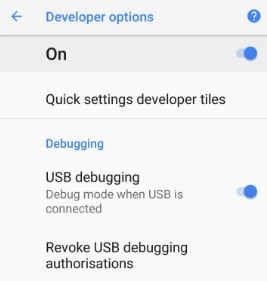Jak povolit ladění USB na Galaxy S10, S10 Plus a S10e
Chcete kopírovat nebo přenášet data mezi vaší galaxiíS10 a PC nebo notebook? Ladění USB můžete povolit na Galaxy S10, S10 Plus a S10e pomocí nastavení režimu vývojáře. Ve výchozím nastavení deaktivujte ladění USB v telefonu. Možnost ladění USB najdete v nastavení možností vývojáře galaxie S10 ve vašem zařízení. Režim ladění USB je určen pouze pro vývojové použití.
Když je připojeno vaše zařízení Samsung Galaxy S10s režimem ladění USB povolit. Budete snadno kopírovat data mezi zařízením a stolním nebo přenosným zařízením. Pokud chcete rychle přenést data, můžete také přenášet data ze zařízení Samsung Galaxy S9, S9 +, S8, S8 +, Galaxy Note 9 na zařízení Galaxy S10 pomocí kabelu USB nebo aplikace Xender. Postupujte podle níže uvedeného postupu krok za krokem a zapněte ladění USB na Galaxy S10.
- Jak nastavit otisk prstu na Samsung Galaxy S10 a S10 Plus
- Jak povolit a používat spouštěč her na Galaxy S8
- Jak povolit odblokování OEM v systému Android Oreo 8
- Jak prodloužit výdrž baterie na Samsung Galaxy S9
Jak zapnout režim ladění USB na Samsung Galaxy S10, S10 Plus a S10e

Chcete-li použít ladění USB na Galaxy S10, S10 Plus aS10e nejprve nezapomeňte povolit režim vývojáře na zařízeních Samsung Galaxy S10 Plus, S10 a S10e. Ladění USB v galaxii S10 můžete aktivovat pomocí níže uvedeného nastavení.
Krok 1: Přejeďte dolů po oznamovacím panelu a klepněte na ikonu Nastavení ozubeného kola.
Krok 2: Přejděte dolů na konec obrazovky a klepněte na O telefonu.
Krok 3: Klepněte na Informace o softwaru (Rozdílové zařízení má různá nastavení).
Krok 4: Klepněte na Číslo sestavení dokud se nezobrazí tato zpráva: Režim vývojáře byl zapnutý.
Nyní klepněte na tlačítko Zpět dvakrát přejdete do nastavení telefonu. Nyní povoleno Vývojářský režim na zařízeních Samsung S10, S10 Plus a S10e.
Můžete vidět několik nastavení vývojářského režimu galaxie S10, jako je využití paměti aplikacemi, heslo pro zálohování na ploše, ladění USB, velikost vyrovnávací paměti záznamníku, běžící služby, Noční režim, barevný režim obrázku, systém automatické aktualizace, měřítko animace Windows a další nastavení. Po zapnutí vývojářského režimu můžete zapnout ladění USB na galaxii S10 pomocí níže uvedeného nastavení.
Krok 1: Přejeďte prstem dolů po oznamovací liště a klepněte na Ikona ozubeného kola nastavení.
Krok 2: Přejděte dolů na konec stránky a klepněte na ikonu Možnost pro vývojáře.
Ladění USB najdete v sekci ladění ve svých zařízeních Samsung Galaxy S10 +, S10 a S10e. Ve výchozím nastavení je ve vašem zařízení vypnuto ladění USB.
Krok 3: Zapněte ladění USB přepnout.
Tuto vyskakovací zprávu můžete vidět na obrazovce: Povolit ladění USB?
Krok 4: Klepněte na OK používat ladění USB na S10, S10 + a S10e.
Nyní použijete režim ladění USB ke kopírování dat mezi počítačem a Samsung Galaxy S10, instalaci aplikací do telefonu bez upozornění a čtení dat protokolu.
A to je vše.Doufám, že tento článek pomůže povolit ladění USB na Galaxy S10, S10 Plus a S10e. Máte-li jakékoli dotazy, řekněte nám to v níže uvedeném poli pro komentář. Zůstaňte a spojte se s námi a získejte nejnovější aktualizace.